Tin mới
Kế toán công ty xây dựng cần có những điểm cần lưu ý khác biệt như thế nào? Cùng Kế toán Đức Minh tìm hiểu chi tiết...
Luật Việc làm số 74/2025/QH15 (gọi tắt là Luật Việc làm năm 2025) chính thức có hiệu lực thi hành từ ngày 01/01/2026....
Giám đốc không hưởng lương có cần đóng BHXH không? Và nếu có thì khai báo theo hồ sơ nào cho đúng? Cùng Kế toán Đức...
Ngoài quy định về các thủ tục trước khi thành lập, thì sau khi nhận GPKD và con dấu, doanh nghiệp phải đảm bảo tuân thủ...
Người nước ngoài có được thành lập hộ kinh doanh? Điều kiện thành lập hộ kinh doanh cho người nước ngoài? Hồ sơ và thủ...
Chủ đề tìm nhiều
Sự giống nhau và khác nhau khi xuống dòng 1 ô trong Excel
Sử dụng Excel thật là tiện ích, nhưng chúng ta vẫn loay hoay không làm được là do chưa thật sự hiểu đúng tính năng của chúng. Sau đây chúng tôi sẽ mách cho các bạn sự khác nhau khi xuống dòng trong cùng 1 ô của Excel 2007, 2010.
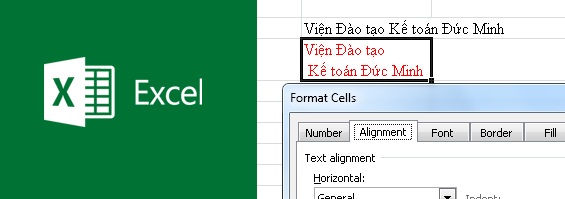
Excel 97-2003 hiện nay ít người sử dụng, do phiên bản cài đặt không còn phù hợp và các thanh công cụ bị ẩn vào trong, thao tác khó khăn, giao diện chồng chất khó điều chỉnh. Do vậy Excel 2007- 2010 ra đời đáp ứng được nhiều thuộc tính về giao diện đẹp, thông minh, các thanh công cụ được hiển thị ngay ngoài màn hình thích hợp cho mọi đối tượng thao tác.
Sự giống nhau: Có nhiều cách để thao tác khi xuống dòng trong cùng 1 ô trong Excel:
Cách 1: Đặt chuột tại ô cần xuống dòng / chọn chuột phải chọn Format Cells / Chọn Alignment / Chọn Wrap text.
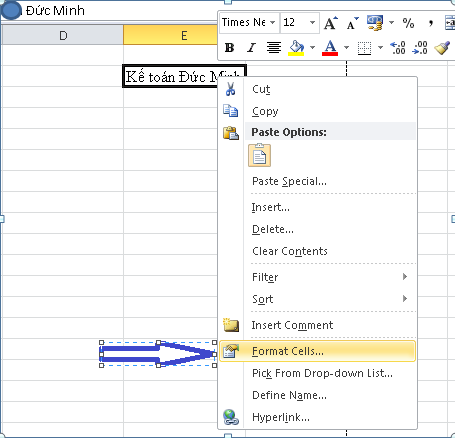
Ảnh 1: Sự giống nhau và khác nhau khi xuống dòng 1 ô trong Excel
Tích chọn Wrap Text:
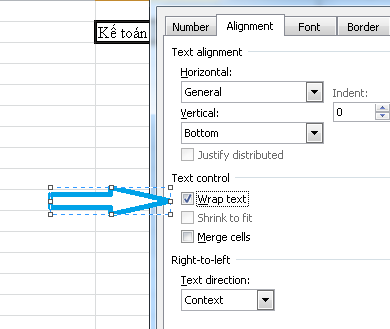
Ảnh 2: Sự giống nhau và khác nhau khi xuống dòng 1 ô trong Excel
Cách 2: Chọn chuột vào ô cần xuống dòng / chọn vào biểu tượng  trên thanh công cụ / chữ sẽ tự động nhảy xuống dòng.
trên thanh công cụ / chữ sẽ tự động nhảy xuống dòng.
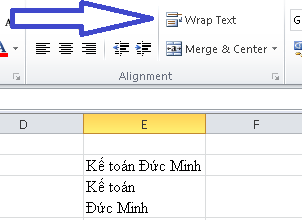
Ảnh 3: Sự giống nhau và khác nhau khi xuống dòng 1 ô trong Excel
Sự khác nhau:
Nếu trong cùng 1 ô mà muốn xuống dòng, các bạn có thể chọn 2 cách trên để thao tác ngay trong bài của mình, nhưng 2 cách trên chỉ áp dụng cho các chữ bị tràn sang ô bên cạnh thì sử dụng .jpg) máy sẽ tự động đẩy xuống dòng khác.
máy sẽ tự động đẩy xuống dòng khác.
Trường hợp 1 trong cùng 1 ô, mà các chữ vừa khín trong 1 ô, không tràn sang ô bên cạnh các bạn chọn vị trí cần xuống dòng, bấm tổ hợp phím Alt + Enter nhé.
Trường hợp khác nếu các bạn muốn tất cả các dòng sau đều xuống dòng như trường hợp 1 mà sử dụng tổ hợp phím Alt + Enter thì sẽ vất vả đấy, vì chúng ta lại phải làm từng dòng và từng ô một. Do đó, nếu muốn các dòng bên dưới đều xuống được dòng các bạn nên chọn theo Cách 2, chọn Wrap text tự động xuống dòng hoặc bôi đen dòng đó / Chọn chuột phải/ Chọn Copy / Chọn các vị trí cần sao chép / Chọn Paste.
Viện Đào tạo Kế toán Đức Minh xin chia sẻ với các bạn một số thủ thuật đơn giản mà hiệu quả. Chúc các bạn làm việc hiệu quả với các tính năng thông minh mới này nhé.
Nga Thanh
Với mục tiêu “Sự thành công của học viên là niềm tự hào của Đức Minh”, Công ty đào tạo kế toán và tin học Đức Minh là nơi đào tạo kế toán thực tế và tin học văn phòng uy tín và chuyên nghiệp nhất Hà Nội hiện nay. Đức Minh luôn sẵn sàng hỗ trợ hết mình vì học viên, luôn đồng hành cùng học viên trên bước đường đi tới thành công.
Lịch học dạy kèm linh động từ thứ 2 đến thứ 7 hàng tuần cho tất cả các học viên:
Ca 1: Từ 8h -> 11h30 * Ca 2: Từ 13h30 -> 17h * Ca 3: Từ 18h -> 20h
Bảng giá khóa họcTỔ CHỨC THI VÀ CẤP CHỨNG CHỈ CỦA VIỆN KẾ TOÁN ĐỨC MINH
Mọi chi tiết vui lòng liên hệ:
HỌC VIỆN ĐÀO TẠO KẾ TOÁN - TIN HỌC ĐỨC MINH
HÀ NỘI
Cơ Sở 1: Tầng 2 - Tòa nhà B6A Nam Trung Yên - đường Nguyễn Chánh – Cầu Giấy HN - 0339.156.806
Cơ Sở 2: P902 tầng 9 tòa Licogi 12 . Số 21 Đại Từ - Đại Kim ( đối diện khu chung cư Eco Lake View) - Hoàng Mai - Hà Nội. ĐT / ZALO: 0342.254.883
Cơ Sở 3: Phòng 504, chung cư H1-3 Thanh Xuân Nam, đầu ngõ 445 Nguyễn Trãi, Thanh Xuân, Hà Nội - 0339.421.606
HỒ CHÍ MINH
Cơ Sở 1: 537/41 Nguyễn Oanh, p 17, Gò Vấp, Hồ Chí Minh - 0972 711 886
BÀI VIẾT LIÊN QUAN
- Từ điển tiếng Anh Tin học thông dụng bạn cần biết Phần 1 (25/03)
- Kỹ năng Excel cho dân Kế toán làm báo cáo Phần 2 (20/03)
- Kỹ năng Excel cho dân kế toán làm báo cáo Phần 1 (18/03)
- Những phím tắt quyền lực trong Word mà bạn nên biết (06/03)
- Hướng dẫn chi tiết cách tính các chỉ tiêu trên bảng thanh toán tiền lương (20/02)
- Hướng dẫn đánh số trang và đặt tab cho đoạn văn bản cho người mới học word (14/02)
- 10 hàm EXCEL mà KẾ TOÁN thường dùng (13/02)
- Trường tiểu học chưa đạt chuẩn không được học tin học bạn đã biết chưa? (01/12)
- Hàm SUMIF và SUMIFS - cách dùng và ví dụ cụ thể (30/11)
- Cách khôi phục chế độ view room hoặc mất thanh thước dọc trong màn hình làm việc của Microsoft Word (28/11)




_thumb.jpg)






